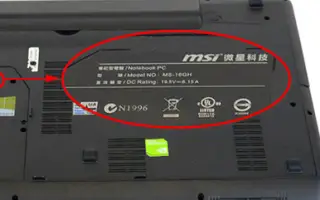Este artigo é um guia com capturas de tela para ajudá-lo a encontrar o número de série do seu laptop para download do driver.
Há momentos em que todos queremos saber o número de série de um laptop. Além disso, pode haver muitas razões para querer encontrar o número de série de um laptop. Por exemplo, se você quiser usar um serviço técnico ou baixar um driver.
Seja qual for o motivo, você pode encontrar facilmente o número de série do seu laptop no seu computador com Windows 10. Existem várias maneiras de encontrar o número de série de um laptop no Windows 10.
Abaixo está um guia sobre como encontrar o número de série do seu laptop para download do driver. Continue rolando para conferir.
4 melhores maneiras de encontrar o número de série do seu laptop
Neste artigo, compartilharemos um guia passo a passo sobre como encontrar o número de série de um laptop em um computador com Windows 10.
1. Encontre o número de série no hardware, caixa etc. do seu laptop.
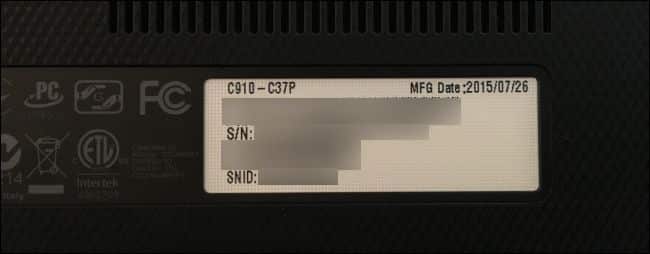
Você precisa olhar para o hardware do seu laptop antes de procurar em outro lugar. O número de série do laptop geralmente está listado na parte inferior do laptop em que a bateria está instalada. Então, vire o laptop e verifique o número de série.
O número de série geralmente é impresso diretamente no plástico ou metal do qual o laptop é feito. Se você não conseguir encontrar o número de série, remova a bateria e olhe dentro do compartimento da bateria.
2. Usando o prompt de comando (CMD)
Nesse método, encontre o número de série usando o prompt de comando do Windows 10.
- Primeiro, abra a pesquisa do Windows 10 e digite ‘CMD’. Em seguida, clique com o botão direito do mouse no CMD e selecione ‘Executar como administrador’.
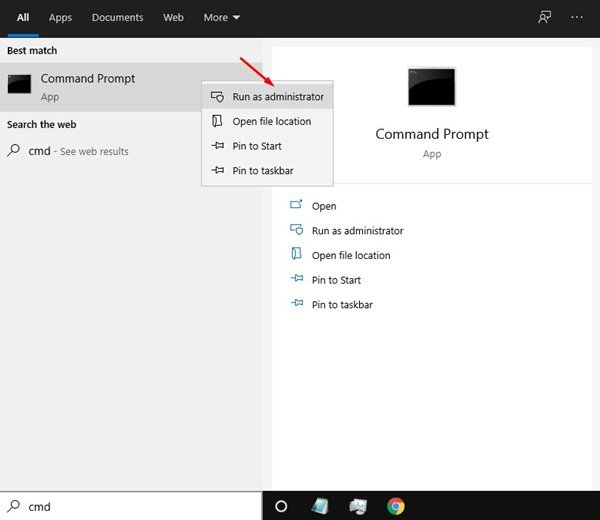
- Na janela do prompt de comando, digite ‘ wmic bios get serialnumber ‘ e pressione o botão Enter.
wmic bios get serialnumber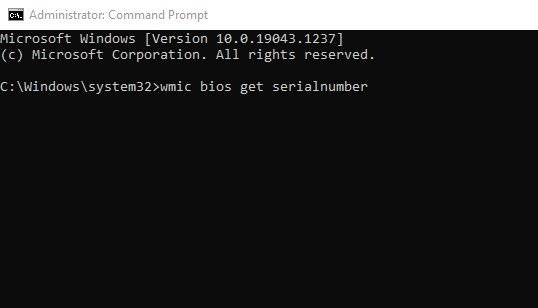
- O número de série do seu computador agora é exibido. Se você vir uma mensagem como ‘Para preencher pelo OEM’, o fabricante do seu PC não preencheu os números corretamente.
A configuração está concluída. Veja como encontrar o número de série de um laptop no Windows 10 por meio do CMD.
3. Usando o Powershell
Neste método, você encontrará o número de série do seu laptop usando o Windows Powershell.
- Você precisa acessar o Powershell do seu PC com Windows. Para fazer isso, pressione o botão Windows e digite “Powershell”. Em seguida, clique com o botão direito do mouse em Powershell e selecione ‘Executar como administrador’.
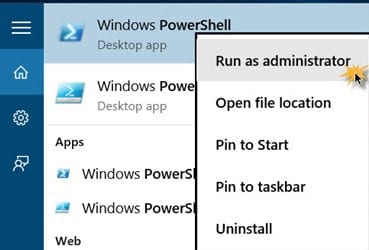
- Agora você precisa digitar o comando abaixo no PowerShell, esse comando é feito para acessar o número de série e exibi-lo na tela.
gwmi win32_bios | fl SerialNumber - O número de série agora é exibido na tela e pode ser acessado para realizar a ação desejada.

4. Verifique no BIOS
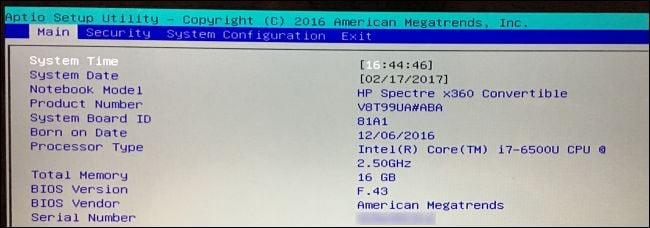
Outra maneira fácil de descobrir o número de série do seu laptop é usar as configurações do BIOS ou do firmware UEFI.
No entanto, verificar as configurações do BIOS não é a maneira recomendada. Se o truque do prompt de comando acima ainda não listar seu número de série, você pode tentar o método BIOS ou UEFI se não houver outras opções.
Para fazer isso, vá para a página de configuração do BIOS e dê uma olhada rápida na tela principal. Primeiro, anote o número escrito após ‘Número de série’. Se você não encontrar o número de série na tela principal, procure-o em ‘Configuração do sistema’.
Acima, vimos como encontrar o número de série do laptop para download do driver. Esperamos que esta informação tenha ajudado você a encontrar o que precisa.